Tässä oppaassa opit, kuinka InDesign-dokumentit viedään erilaisiin työympäristöihin. On kaksi päävaihtoehtoa: yksi tiimisi sisäistä käyttöä varten, jossa kaikki työskentelevät samalla palvelimella, ja toinen ulkoista käyttöä varten, missä sisältöja jaetaan sähköpostitse tai FTP:llä. Tämä opas opastaa sinut vaihe vaiheelta prosessin läpi, jotta voit jakaa sisällöt tehokkaasti toimituksellesi.
Tärkeimmät havainnot
- On kaksi päävaihtoehtoa viennille: "sisäinen" ja "ulkoinen".
- Sisäisessä vaihtoehdossa toimitus ja tuotanto työskentelevät yhteisessä verkossa.
- Ulkoinen vaihtoehto käyttää tehtäviä tiedostojen jakamiseen sähköpostitse tai FTP:llä.
- Oikea InDesign-dokumenttien asettelu on ratkaiseva ongelmien välttämiseksi työnkulussa.
Vaihe-vaiheelta -opas
InDesign-dokumentin valmistelu sisäiseen käyttöön
Ensin valmistamme InDesign-dokumentin sisäistä käyttöä varten. Varmista, että kaikki tarvittavat sisällöt ovat samalla tasolla, jotta toimitus voi muokata niitä helposti. Tehdäksesi tämän, avaa InDesign-dokumentti ja siirry kohtaan "Muokkaa" > "InCopy". Valitse nyt kohta "Vie", jotta voit jakaa dokumentin toimitukselle.
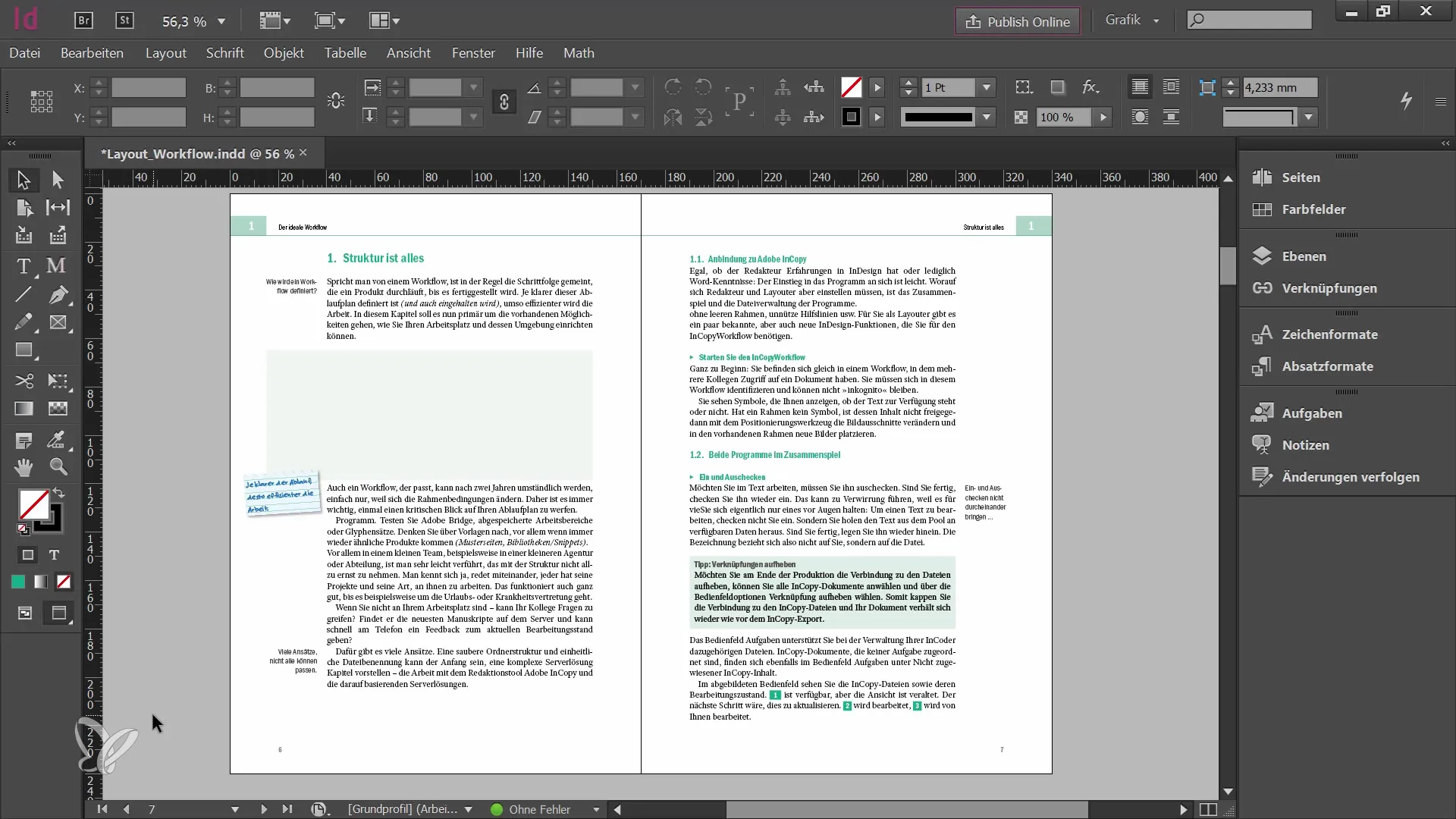
Tallennuspaikan valitseminen
Kun olet klikannut "Vie", sinua pyydetään valitsemaan kansio, johon jaettu sisältö tulee tallentaa. Luo uusi kansio ja nimeä se esimerkiksi "Sisältö". Tallenna tiedostot siihen.
Dokumentin tallentaminen
InDesign pyytää sinua tallentamaan dokumentin, jotta kaikki muutokset päivittyvät. Vahvista tälle klikkaamalla "OK". Tallentamisen jälkeen näet työkalurivillä uuden kuvakkeen, joka kertoo, että sisällöt ovat nyt toimituksen saatavilla.
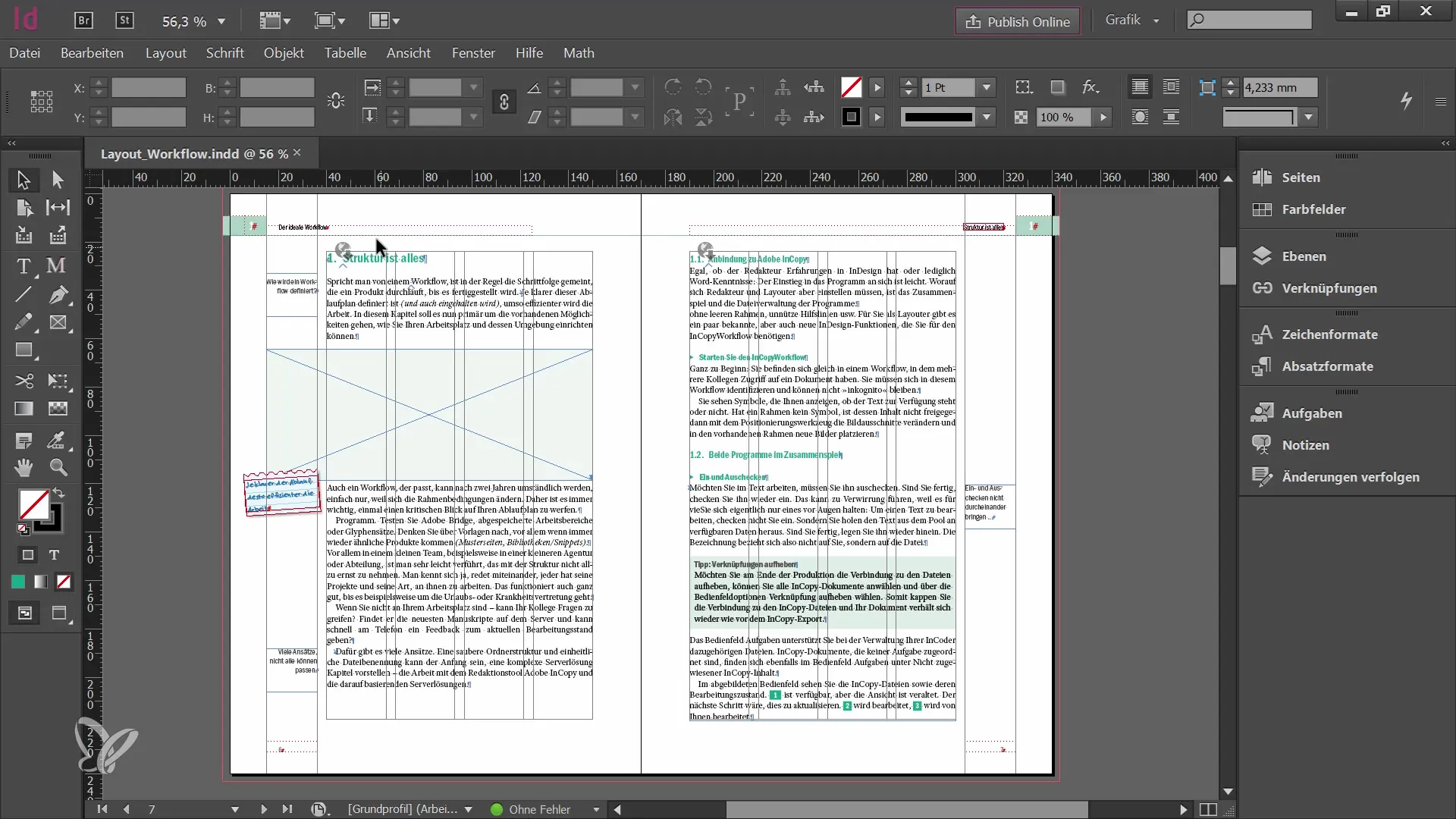
Linkitysten tarkistaminen
Nyt on tärkeää tarkistaa projektikansion linkitykset. Sinun tulisi nähdä, että alkuperäisen InDesign-dokumentin lisäksi uusi "Sisältö" -kansio on luotu, joka sisältää keskeiset InCopy-tiedostot. Toimittaja voi myöhemmin avata ja muokata näitä tiedostoja.
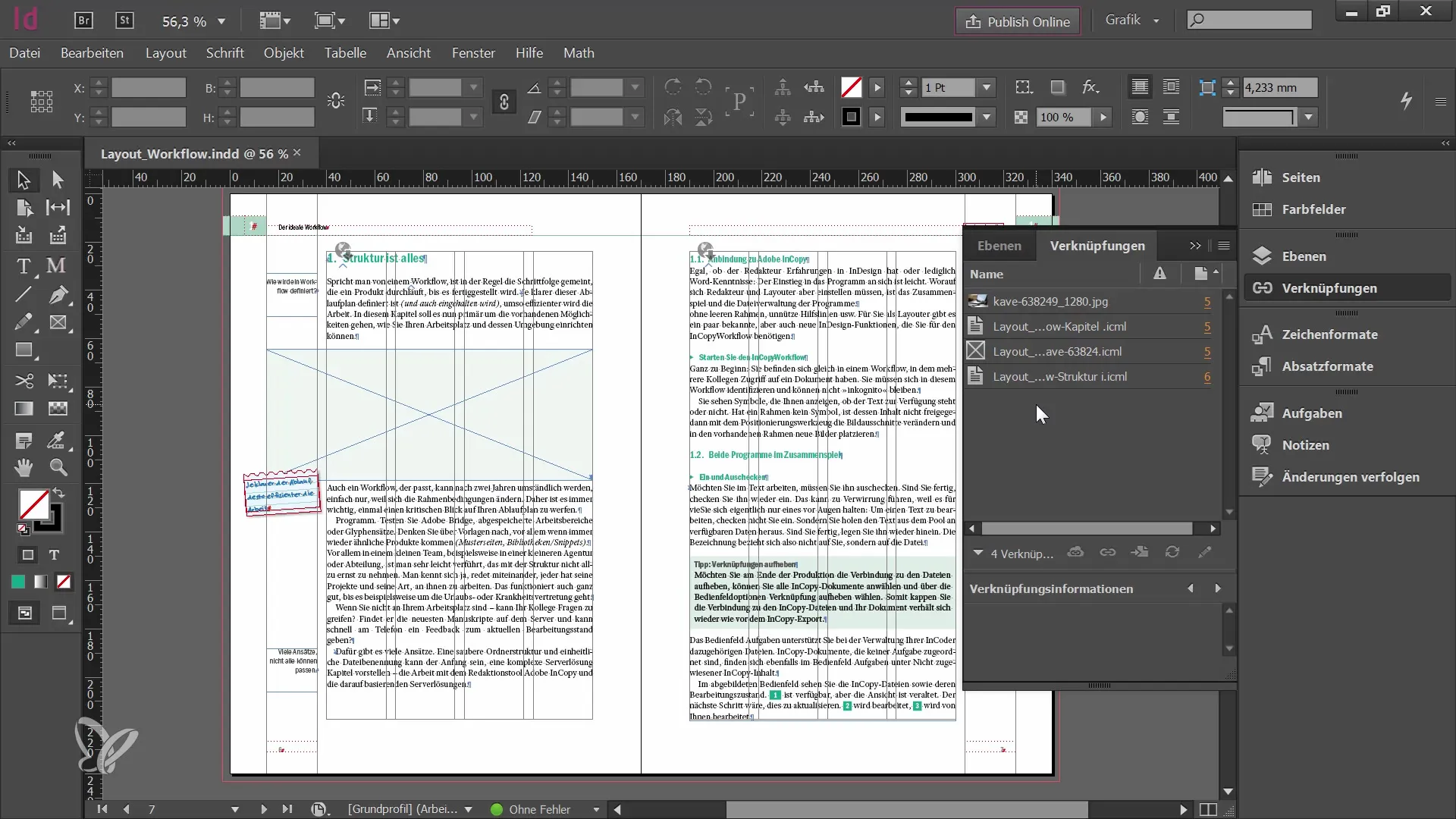
Valmistelu ulkoista vientiä varten
Jotta InDesign-dokumentti olisi valmiina ulkoiskäyttöä varten, avaa "Tehtävät" -paneeli, jotta tarvittavat vaihtoehdot tulevat näkyviin. Siirry taas kohtaan "Muokkaa" > "InCopy" ja valitse yksi neljästä ensimmäisestä käskystä, jotka liittyvät tehtävien luomiseen ja määrittämiseen.
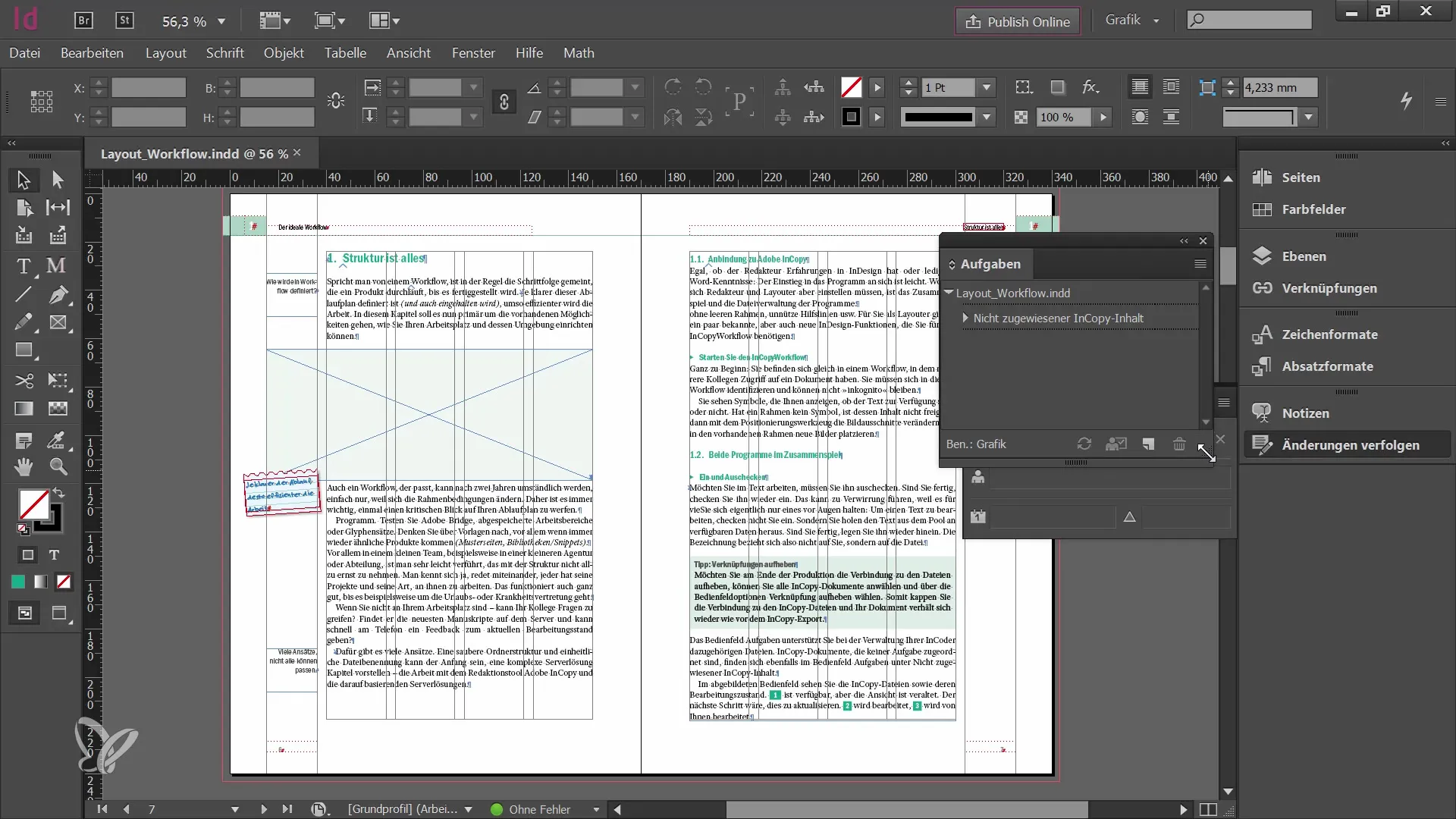
Uuden tehtävän luominen
Koska tässä dokumentissa ei ole vielä tehtäviä, klikkaa "Uusi" luodaksesi uuden tehtävän. Nimeä tehtävä selkeästi, jotta toimitus tietää, mistä on kyse. Voit myös valita värin tehtävälle.
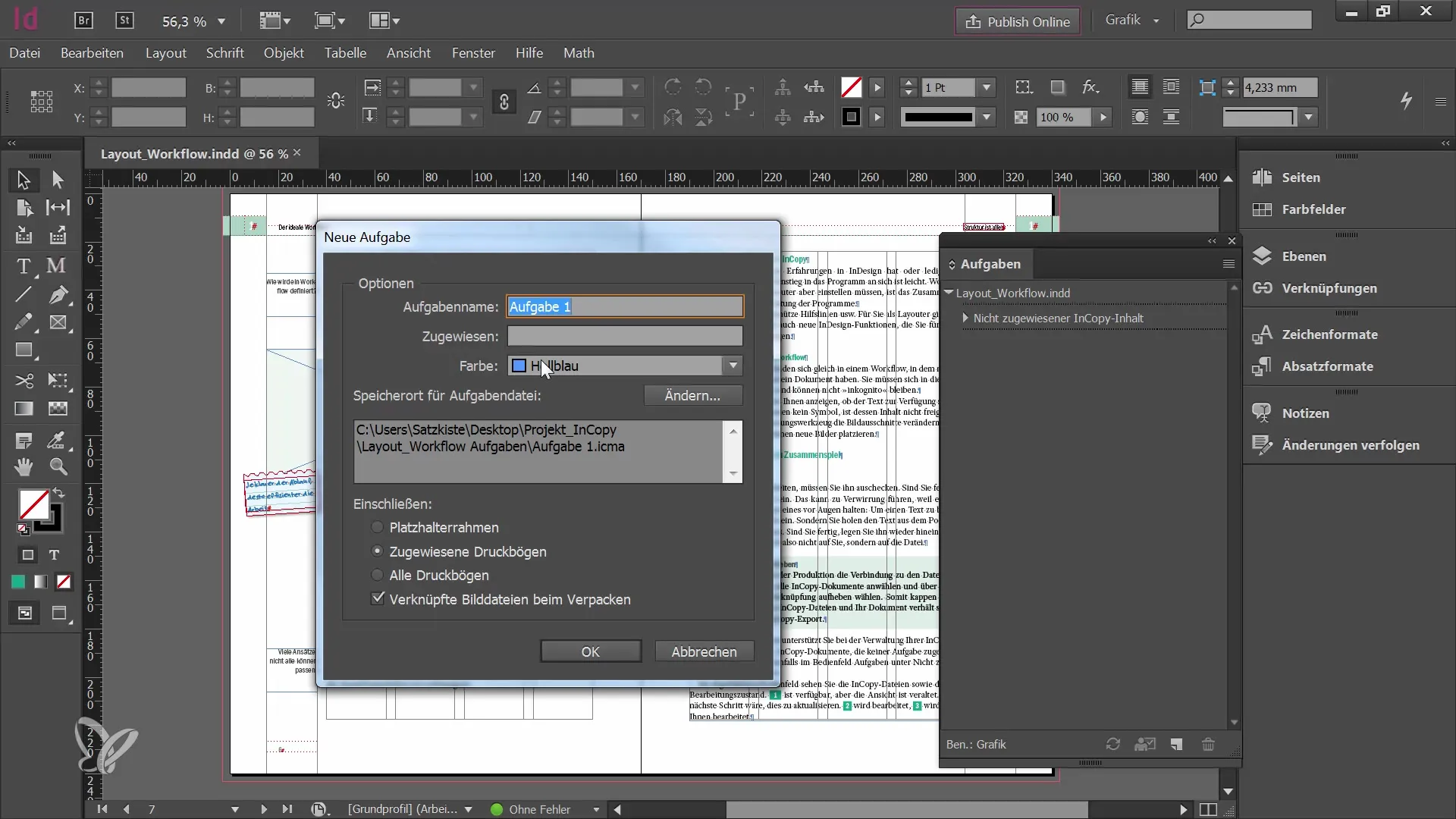
Vientiasetukset
Vientiasetuksissa voit määrittää, mitkä sisällöt tulee viedä. Voit valita vain painosivut ja jaettavat elementit tai kaikki elementit. Myös paikantilojen kehysrakenteiden lisääminen on mahdollista. Varmista, että valitset haluamasi vaihtoehdot ja klikkaa "OK", jatkaaksesi.
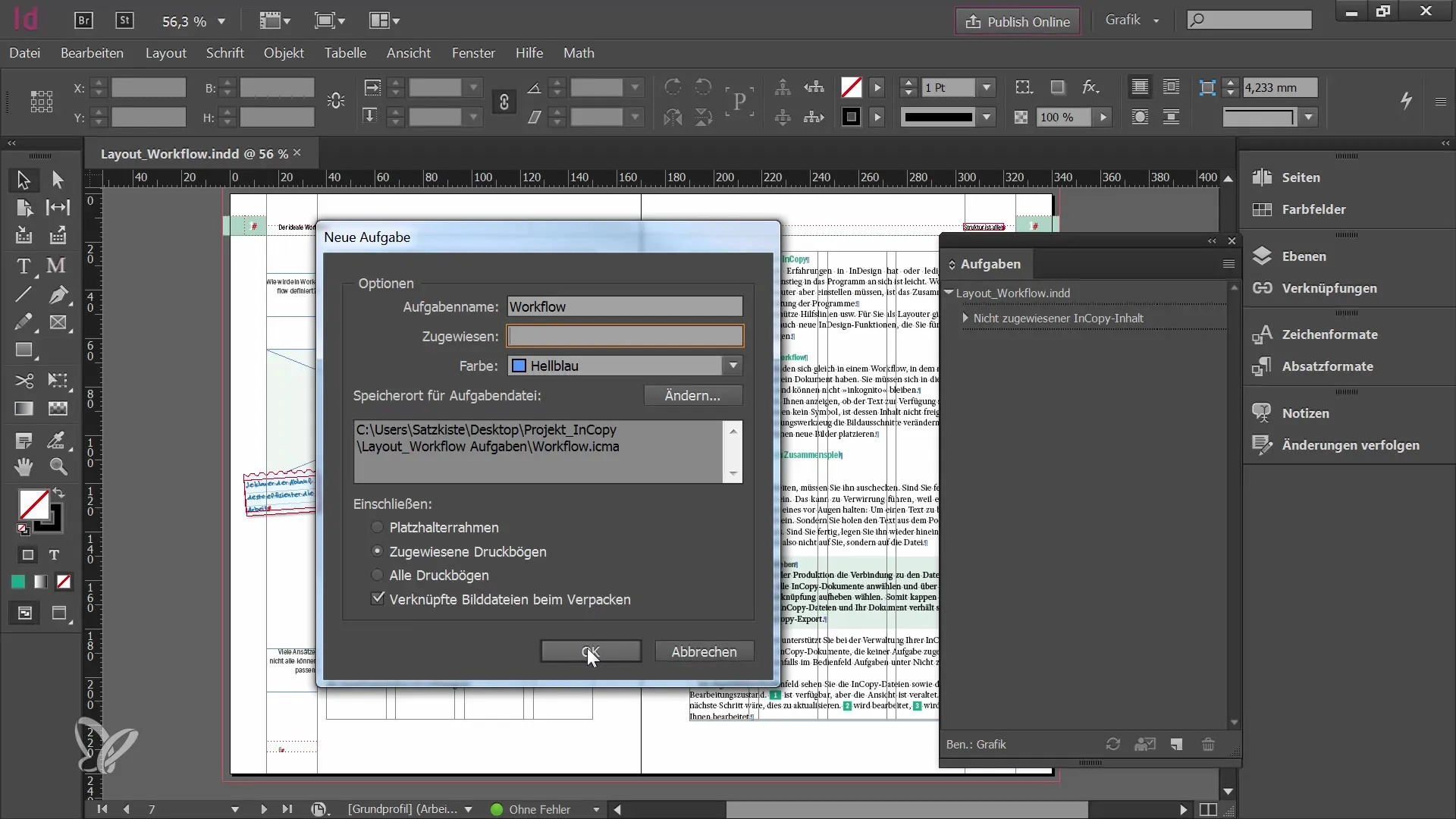
Tehtävän viimeinen tallennus
Klikkaa "Kyllä" tallentaaksesi dokumentin ja varmista, että maapallo ilmestyy "Liittäminen" -paneeliin, mikä tarkoittaa, että sisällöt ovat nyt saatavilla. Tehtävä -paneelissa tulisi näkyä uusi luotu tehtävä, joka sisältää kaikki siihen liittyvät sisällöt.
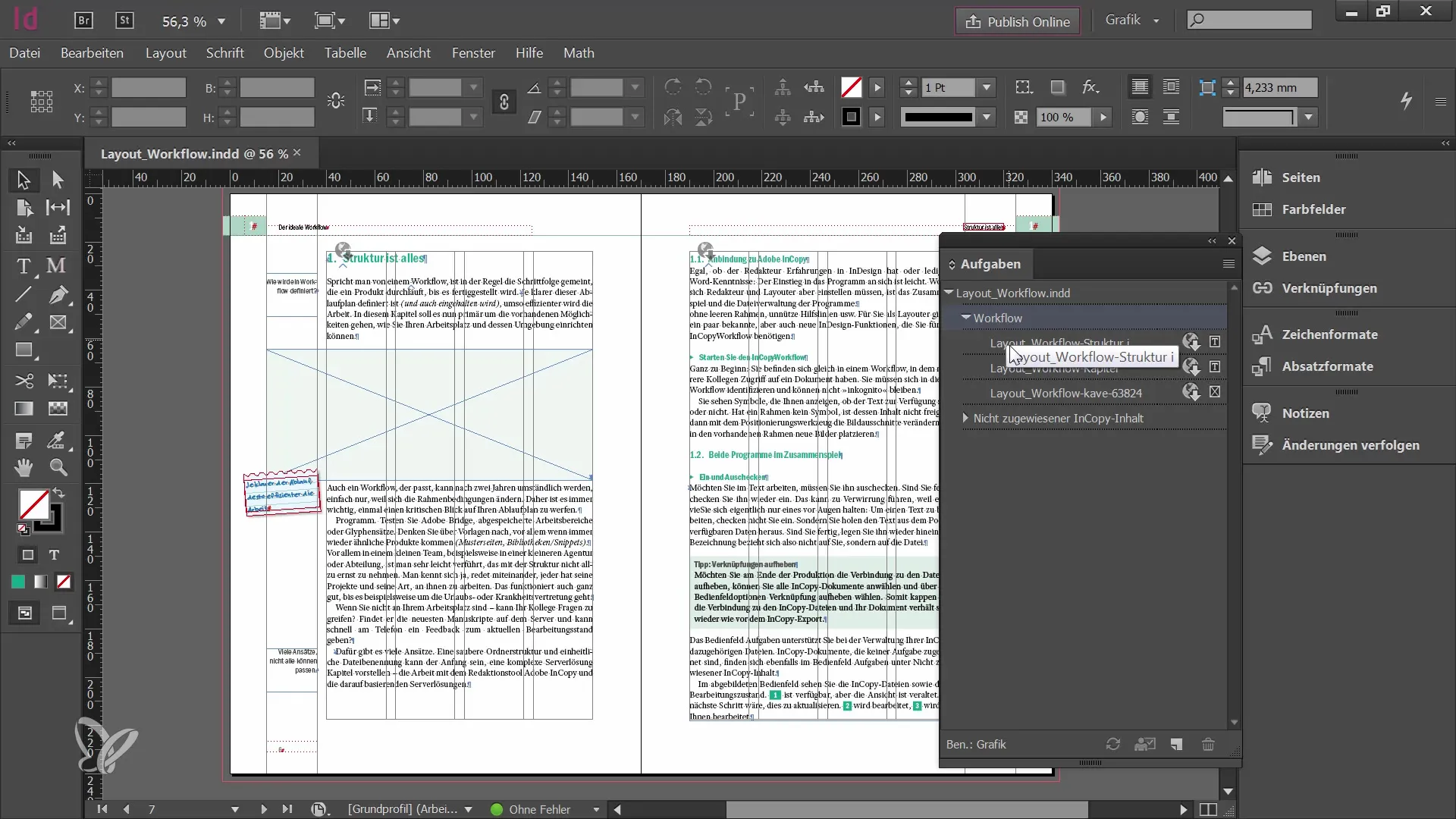
Tarkista projektikansio
Avaa projektikansiosi ja etsi uusi kansio "Asettelutyönkulun tehtävät". Täältä löydät tehtävän sekä yhteyden InCopy-tiedostoihin. Toimittaja pystyy myöhemmin avaamaan nämä tehtävät, jotta hän voi muokata sisältöjä.
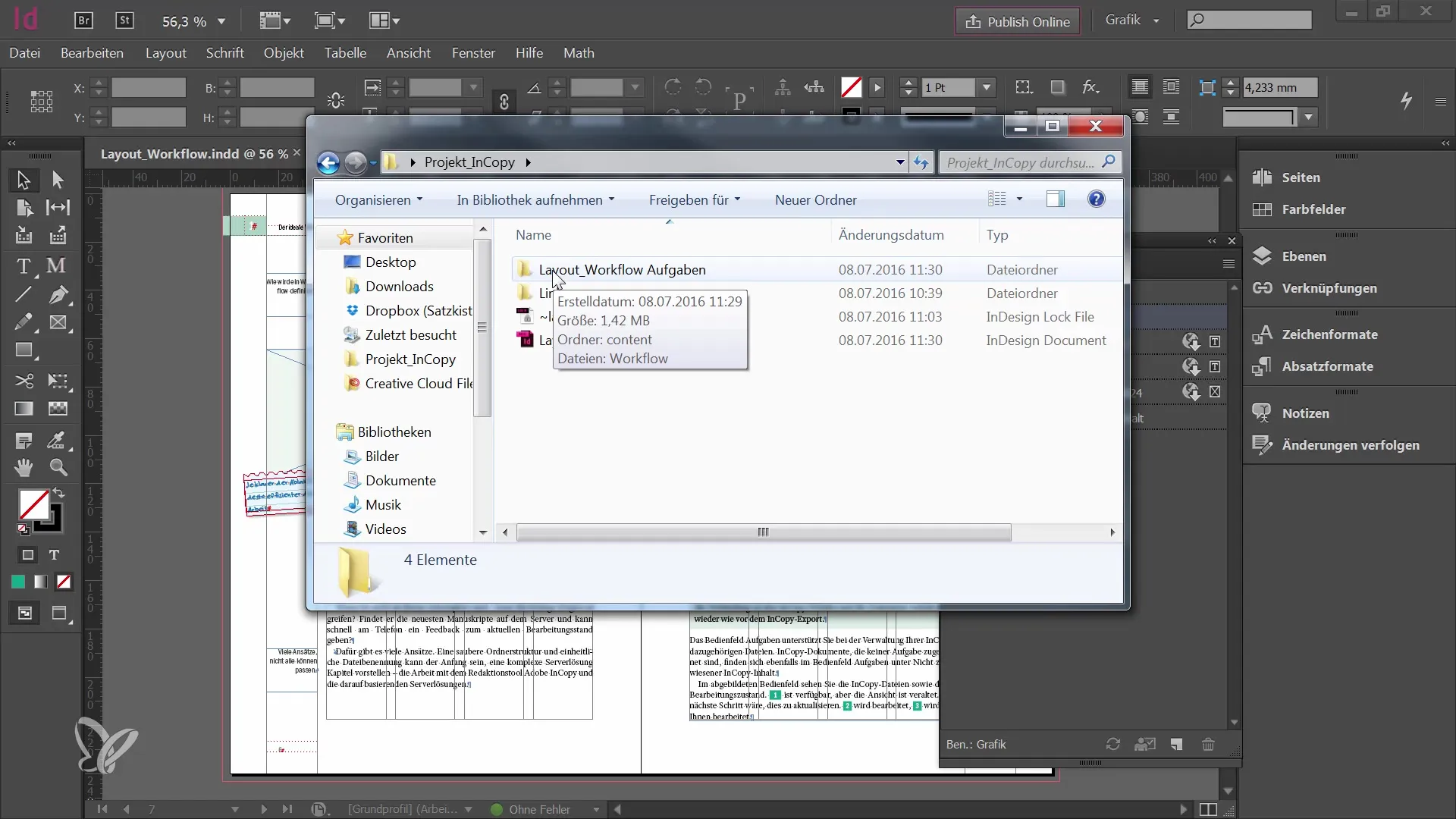
Yhteenveto
Tässä tutoriaalissa opit, miten voit viedä InDesign-dokumentteja eri käyttäjäryhmille. Tiedät nyt, miten valmistella ja jakaa sisältöjä sisäiseen ja ulkoiseen käyttöön. Tämä osaaminen on ratkaisevan tärkeää varmistaaksesi sujuvan työnkulun toimituksen ja graafisen suunnittelun välillä.
Usein kysytyt kysymykset
Mikä on sisäisen ja ulkoisen käytön ero?Sisäinen käyttö tarkoittaa, että kaikki tiimissä työskentelevät samalla palvelimella, kun taas ulkoinen käyttö tarjoaa tiedostot sähköpostitse tai FTP:n kautta.
Miten tallennan vientitiedostot?Sinun tulisi aina luoda uusi kansio pitääksesi vientitiedostot järjestyksessä.
Mitä tapahtuu, jos en tallenna dokumenttia?Jos dokumenttia ei tallenneta, kaikki muutokset ja viety sisältö menetetään.
Miten voin avata tehtäväpaneelin?Mene vain "Asetukset" ja valitse "Tehtävät" näyttääksesi tämän paneelin.
Miten varmistan, että sisällöt ovat toimittajan käytettävissä?Varmista, että dokumentti on viety oikein ja maapallo on valmiina.


